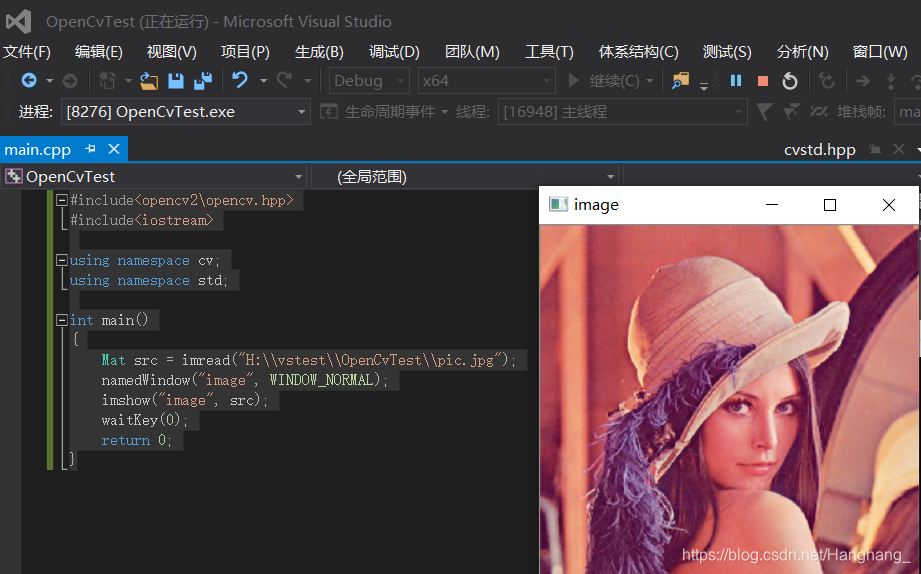关于opencv的环境搭建教程,CSDN博客有很多,我选取了其中一个作为参考。
https://blog.csdn.net/duwangthefirst/article/details/79452314 (侵权删)
大家可以按照以上博客的步骤搭建opencv的环境。
而我在安装的过程中,遇到了一些问题。下面是我整理出来的一些问题:
1、找不到opencv_world3XX.DLL文件
解决方案:
把\opencv\build\x64\vc14\bin下的三个DLL文件复制到C:\Windows\System32,重启电脑。
2、无法查找或打开 PDB 文件
解决方案:
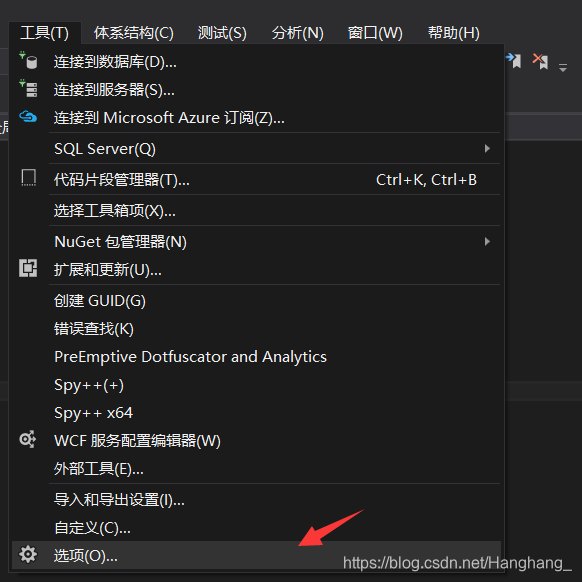
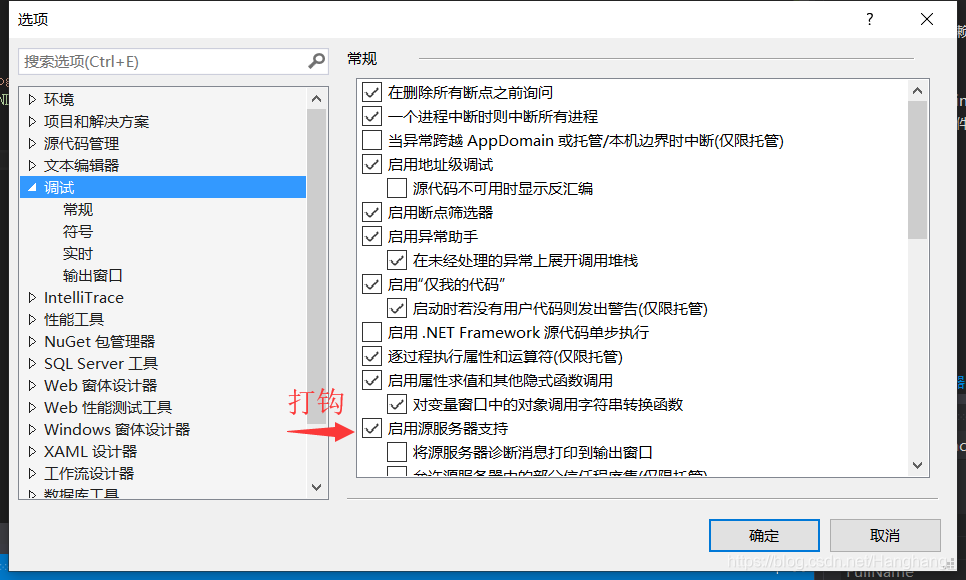
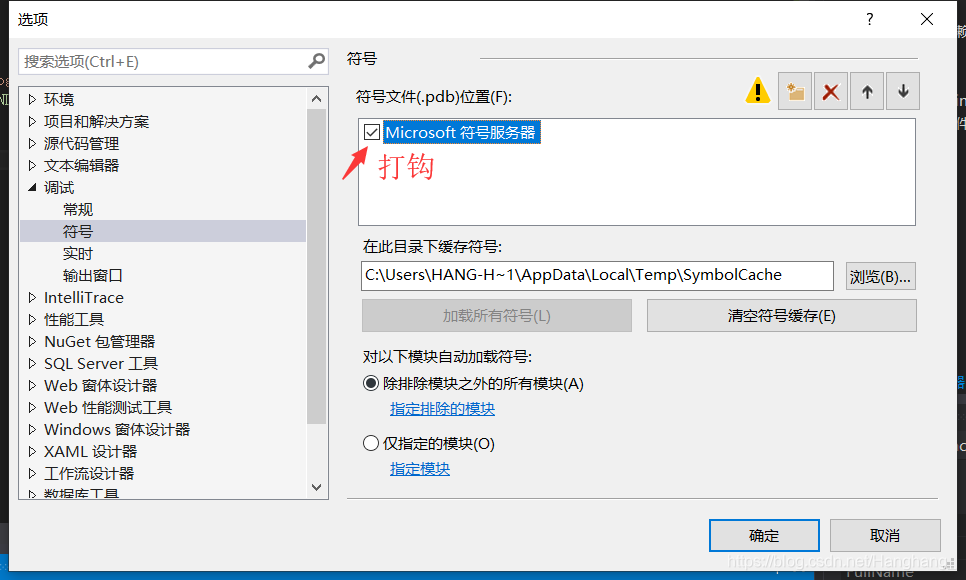
注意:完成上述步骤之后,得先重启VS,不然点击运行仍然无法加载符号!!
重启VS之后,再点击本地windows调试器运行。此时会出现符号的加载界面,这里时间比较长,请耐心等待。
加载完之后,就可以去掉上述步骤所需的√啦,因为加载过后有缓存。
3、有未经处理的异常:Microsoft C++异常
如图:
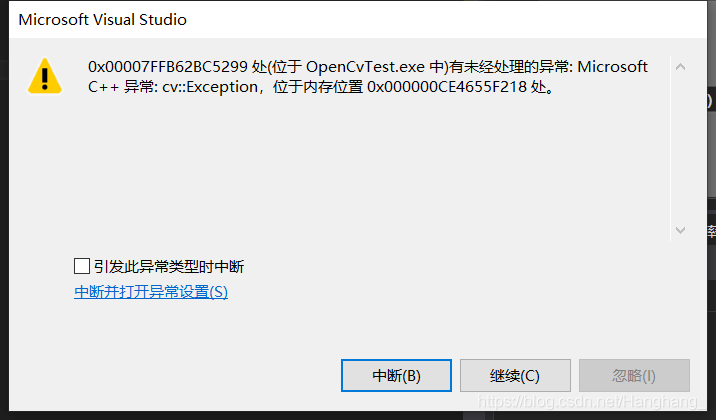
这是我当时的测试代码:
#include<opencv2\opencv.hpp>
#include<iostream>
using namespace cv;
using namespace std;
int main()
{
Mat src = imread("pic.jpg");
namedWindow("image", WINDOW_NORMAL);
imshow("image", src);
waitKey(0);
return 0;
}
我把pic.jpg放在了工程目录下,后来发现,确实是图片的路径问题。
路径要写全。
解决方案:修改图片路径
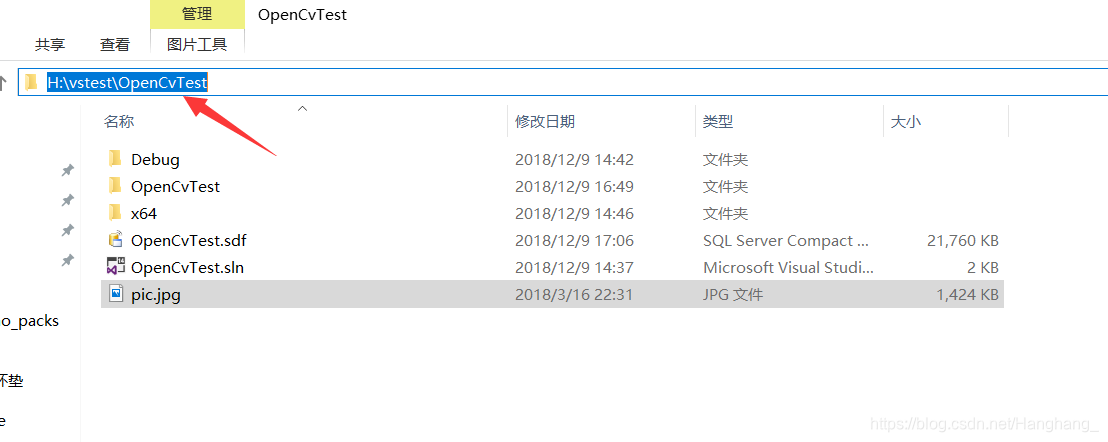
还要注意在\添加多一个\,即 \\
下面是修改过后的代码:能够正常运行
#include<opencv2\opencv.hpp>
#include<iostream>
using namespace cv;
using namespace std;
int main()
{
Mat src = imread("H:\\vstest\\OpenCvTest\\pic.jpg");
namedWindow("image", WINDOW_NORMAL);
imshow("image", src);
waitKey(0);
return 0;
}
代码效果: